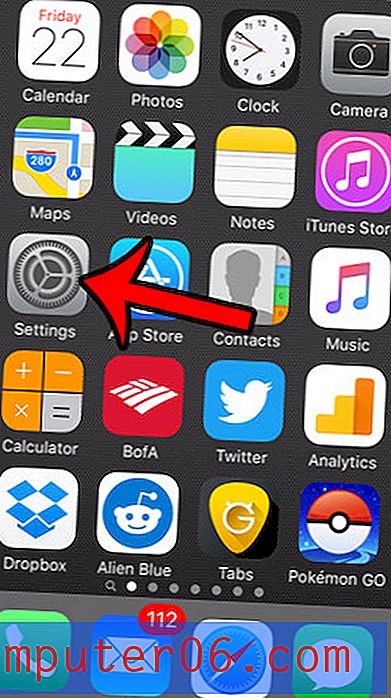Slik blokkerer du noen e-postadresse i Gmail
Trinnene i denne guiden viser deg hvordan du blokkerer alle e-postmeldinger i Gmail fra en bestemt e-postadresse. Vi dekker disse trinnene kort på toppen av artikkelen, og deretter gå inn litt mer dybde nedenfor, inkludert bilder for hvert trinn.
- Åpne Gmail-innboksen din.
- Velg en e-post fra personen du vil blokkere.
- Klikk på knappen med tre prikker øverst til høyre i meldingen.
- Velg blokkeringsalternativet .
- Klikk på Blokker- knappen for å bekrefte.
Hvis du mottar mange uønskede e-postmeldinger fra noen, kan det virkelig rote ut av innboksen din. Selv om du kanskje allerede har begynt å rapportere disse meldingene som søppelpost, leter du kanskje etter en måte å blokkere e-postene fra vedkommende i stedet.
Heldigvis er det en måte å blokkere en avsender i Gmail slik at alle fremtidige e-postmeldinger går til spam-mappen din. Guiden vår nedenfor vil vise deg hvordan du kan oppnå dette ved å åpne en e-post fra vedkommende og velge et alternativ fra en meny som finnes på den skjermen.
Slik blokkerer du noen i Gmail
Trinnene i denne artikkelen ble utført i skrivebordsversjonen av Google Chrome nettleser. Vær oppmerksom på at blokkering av avsender på denne måten bare vil blokkere den e-postadressen. Hvis de begynner å bruke en annen e-postadresse for å sende deg e-post, må du også utføre disse trinnene for å blokkere den adressen.
Trinn 1: Åpne en nettleserfane på datamaskinen din og gå til Gmail-innboksen på https://mail.google.com.
Trinn 2: Klikk på en e-post fra avsenderen du vil blokkere.
Trinn 3: Velg ikonet med de tre prikkene øverst til høyre i meldingen.

Trinn 4: Velg blokkeringsalternativet .
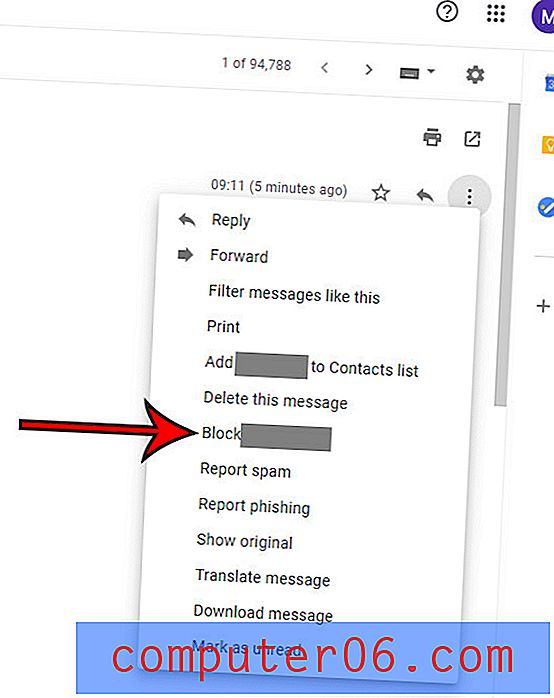
Trinn 5: Klikk på den blå blokkeringsknappen for å bekrefte at du vil blokkere e-postmeldinger fra denne personen.
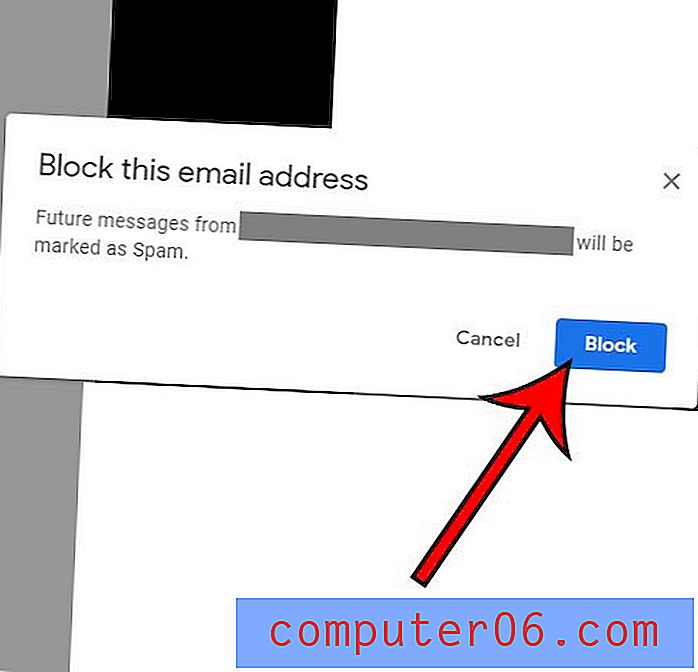
Hvis du ved et uhell blokkerer en avsender i Gmail, kan du fjerne dem fra listen over blokkerte avsendere med følgende trinn.
Trinn 1: Klikk på tannhjulikonet øverst til høyre i Gmail-innboksen, og velg deretter Innstillinger .
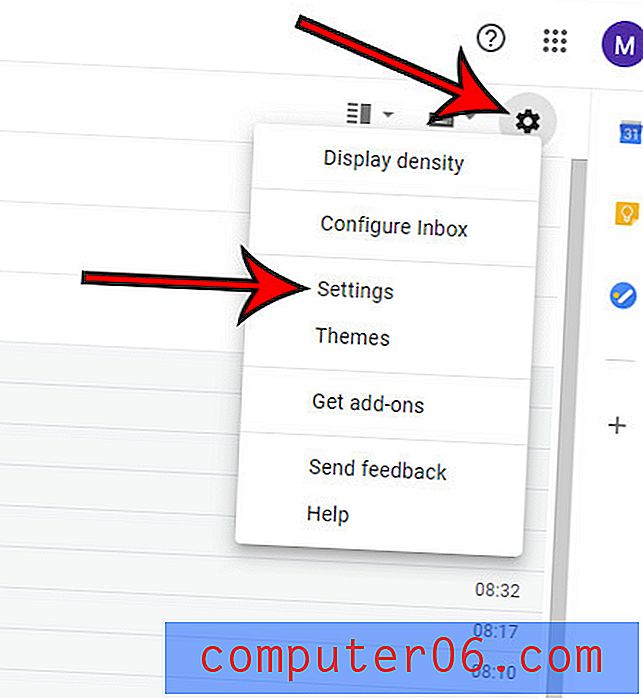
Trinn 2: Velg kategorien Filtre og blokkerte adresser øverst i menyen.
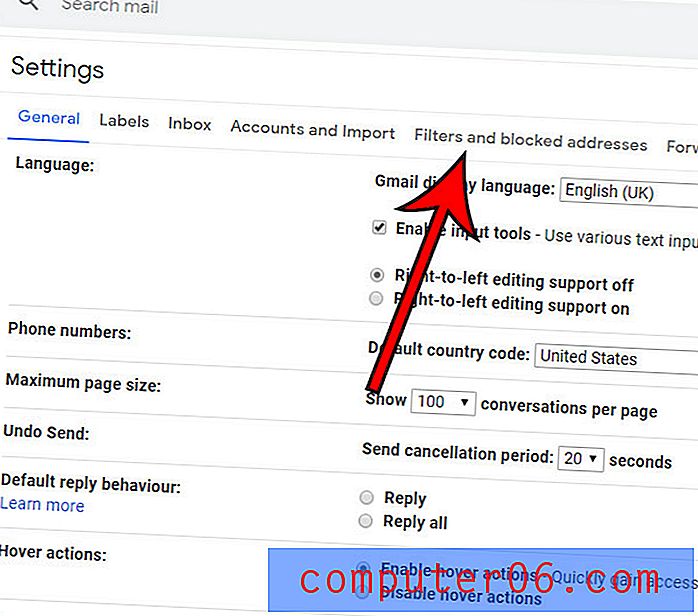
Trinn 3: Merk av i boksen til venstre for adressen for å oppheve blokkeringen, og klikk deretter på Fjern blokkering av valgte adresser- knappen.
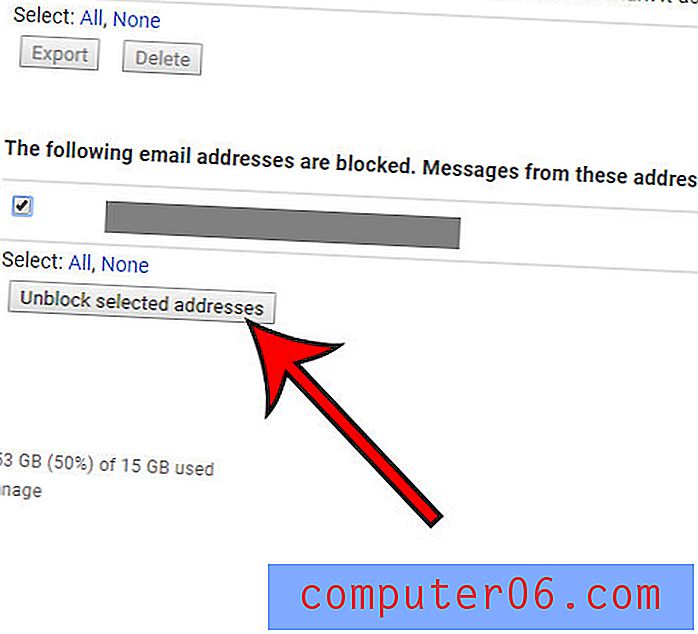
Trinn 4: Klikk på Fjern blokkering for å bekrefte fjerning av adressen fra listen over blokkerte avsendere.
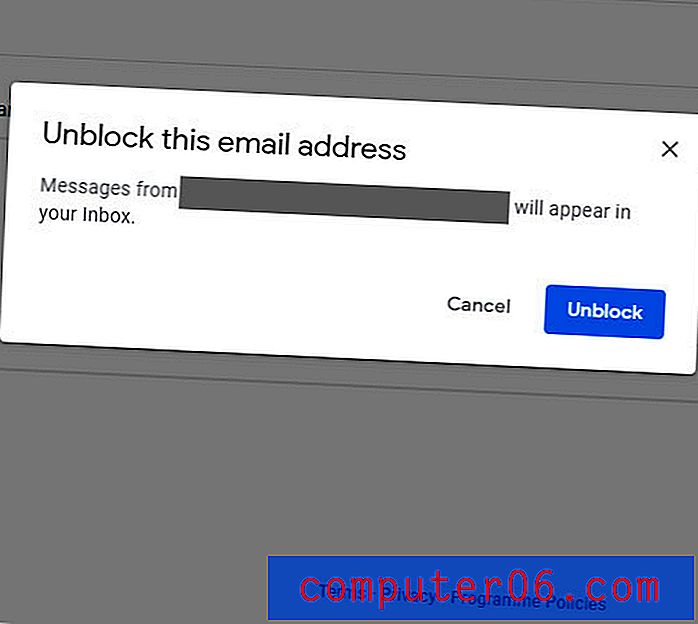
Vil du kunne se flere meldinger på skjermen din samtidig? Finn ut hvordan du endrer Gmail-visningen til å kompakte og redusere mengden plass som tas opp på skjermen med individuelle meldinger i innboksen.